
Êtes-vous gêné par le problème de panne de pression lors de l'utilisation de l'outil Plume dans Photoshop CS6 ? L'éditeur PHP Xigua a préparé pour vous des techniques de solution détaillées pour vous aider à résoudre facilement ce problème ennuyeux. Lisez la suite pour en savoir plus sur les causes courantes de panne de pression et leurs solutions pour que votre stylo fonctionne à nouveau correctement.
Ouvrez le logiciel PS CS6 et bien sûr tracez un chemin.
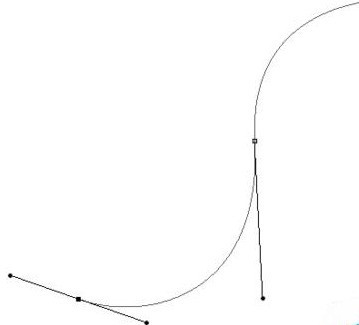
Ensuite, la chose normale est de cliquer directement avec le bouton droit sous l'outil Plume et de sélectionner [Tracer le chemin] pour tracer le chemin.
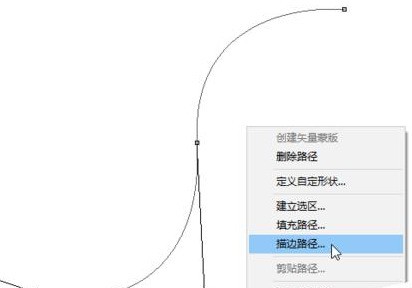
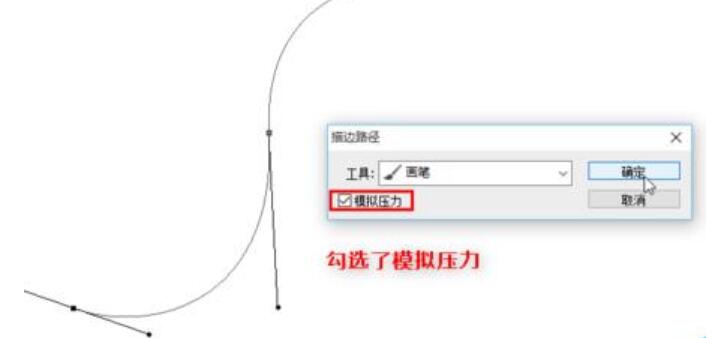
Le problème que vous pouvez rencontrer à ce moment est que l'option [Simuler la pression] est cochée, mais après confirmation, le chemin tracé n'a pas pour effet de simuler la pression, mais est une ligne d'égale épaisseur du début à la fin. fin.
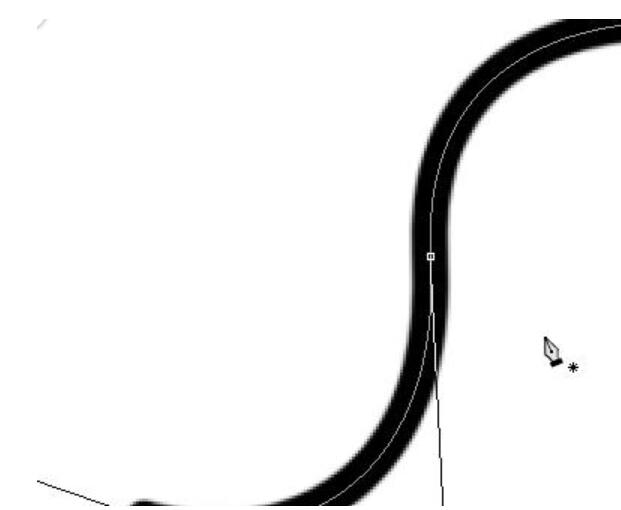
Alors, comment devrions-nous résoudre ce problème ? C'est très simple. En fait, c'est simplement parce que nos options de pinceau n'ont pas été ajustées correctement. Une fois l'ajustement terminé selon le processus suivant, la pression perdue du stylet peut être facilement récupérée.
C'est toujours le même chemin
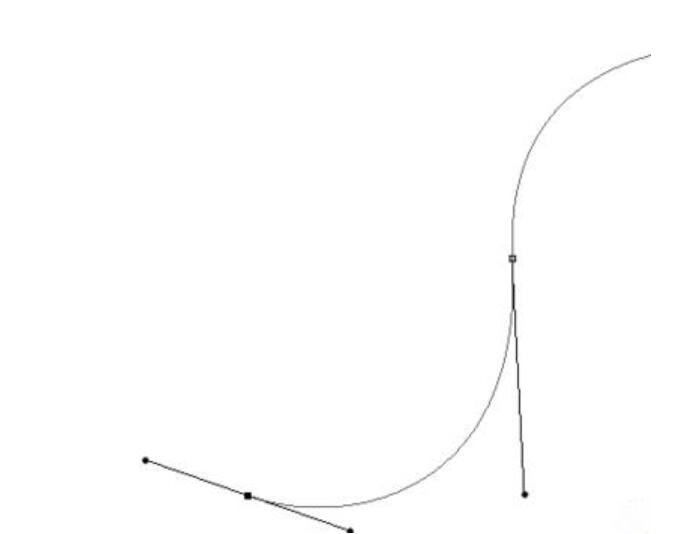
Ensuite, avant de tracer, nous sélectionnons d'abord l'outil pinceau, puis appuyons sur la touche de raccourci F5 du clavier pour ouvrir le panneau de préréglage du pinceau.
Remarque : assurez-vous de sélectionner l'outil Pinceau, sinon le préréglage du pinceau ne peut pas être défini.
Ensuite, dans le panneau des préréglages du pinceau, nous cochons [Dynamique de forme] et réglons [Jitter de taille] sur [Pression du stylo].
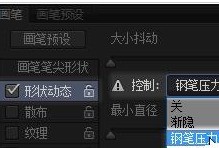
Ensuite, sélectionnons à nouveau l'outil Plume, puis essayons de tracer le tracé (n'oubliez pas de vérifier la pression du stylet), la pression du stylet est-elle revenue ?
Ce qui précède est le contenu détaillé de. pour plus d'informations, suivez d'autres articles connexes sur le site Web de PHP en chinois!